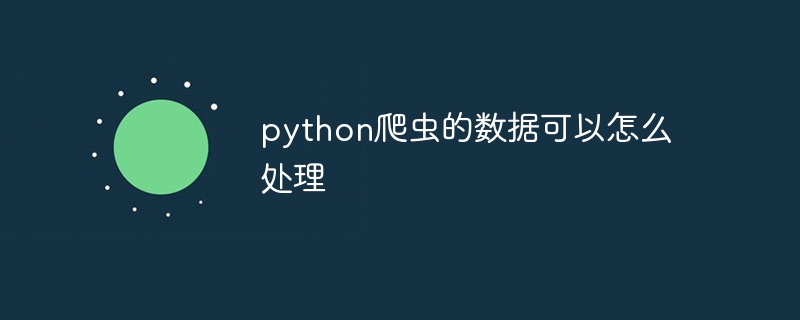制作 u 盘镜像文件可以备份 u 盘数据或创建可引导 u 盘。步骤如下:选择映像软件(例如 rufus、etcher)插入 u 盘并选择驱动器选择映像文件设置选项(可选)写入映像验证映像(可选)

制作 U 盘镜像文件
制作 U 盘镜像文件可以备份 U 盘中的数据或创建可引导的 U 盘。以下是制作 U 盘镜像文件的详细步骤:
步骤 1:选择映像软件
- 推荐使用免费和开源的映像软件,例如 Rufus 和 Etcher。
- 这些软件易于使用,并且支持多种文件系统和 U 盘型号。
步骤 2:插入 U 盘并选择驱动器
- 将 U 盘插入计算机。
- 在映像软件中,选择 U 盘对应的驱动器。
步骤 3:选择映像文件
- 点击“选择映像”或“浏览”按钮。
- 选择要写入 U 盘的映像文件。
- 确保映像文件与 U 盘的容量兼容。
步骤 4:设置选项(可选)
- 对于可引导 U 盘,可能需要调整一些选项,例如引导模式和分区方案。
- 这些选项因软件和 U 盘而异。
步骤 5:写入映像
- 点击“写入”或“刻录”按钮开始写入过程。
- 该过程可能需要几分钟,具体取决于 U 盘的容量和写入速度。
步骤 6:验证映像(可选)
- 一旦写入完成,您可以选择验证映像以确保其完整性。
- 这样做可以通过再次写入映像或使用文件哈希检查工具。
注意:
- 在写入映像文件之前,请确保已备份 U 盘中的所有重要数据,因为该过程将覆盖 U 盘上的所有数据。
- 如果要创建可引导 U 盘,请确保所选映像文件与 U 盘上的引导功能兼容。
以上就是怎么制作u盘镜像文件的详细内容,更多请关注php中文网其它相关文章!
版权声明:本文内容由网友自发贡献,版权归原作者所有,本站不承担相应法律责任。如您发现有涉嫌抄袭侵权的内容,请联系 yyfuon@163.com